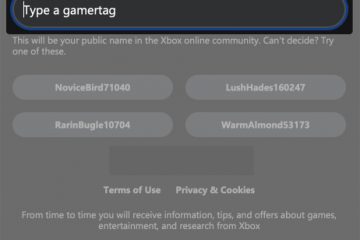iPhone 自体は、現在市場で入手できる最高のスマートフォンの 1 つです。使い方がとても簡単なので、iPhone を使ったことがなくても、iPhone を手に取り、わずか数分で使い始める方法を理解できます。
もちろん、それが完璧であるという意味ではありません。他のデバイスと同様に、iPhone にも時々問題が発生することがあります。
良いニュースは、あなたは一人ではないということです。 iPhone で問題が発生している場合は、他の誰かがすでにこの問題を経験し、解決している可能性があります。そのため、最も一般的な iPhone の問題とそれらを簡単に解決できるいくつかの方法を集めました。
iPhone のバッテリー寿命が早すぎます
他のスマートフォンと比較して、iPhone は市場で最大のバッテリーを搭載していません。それでも、このソフトウェアのおかげで、iPhone のバッテリーは一日中持続します。もちろん、使い方にもよりますが。
そうは言っても、iPhone のバッテリーが以前ほど長く持たなくなったと感じているかもしれません。これはいくつかの理由で発生する可能性があります。
まず、iPhone のバッテリーが劣化し始めている可能性があります。次のように iPhone の設定でバッテリーの状態を確認できます:
iPhone で設定アプリを開きます。下にスクロールしてバッテリーを選択します。バッテリーを選択します。健康状態と充電。最大容量には、バッテリーの現在の充電容量が表示されます。通常、iPhone が古いほど、容量は少なくなります。通常、80% マークを超えていれば問題ありませんが、iPhone が以前ほど長持ちしないことに気づき始めるでしょう。
iPhone のバッテリー残量が 80% を下回った場合は、バッテリーの交換を検討してください。 iPhone に新しいバッテリーを交換することは、新しいバッテリーを購入せずに iPhone に新たな寿命を与えるための最も手頃な方法です。
低電力モードなどの他の設定を使用することもできます。これにより、iPhone のバックグラウンド動作が減り、バッテリーが長持ちします。低電力モードにアクセスするには、[設定] > [バッテリー]に移動し、低電力モードを有効にします。
位置情報サービスを無効にすると、アプリが常に位置情報を使用してより良いサービスを提供できるようになります。 設定プライバシー > 位置情報サービスに移動して、この機能を完全に無効にすることができます。
最後になりましたが、アプリのバックグラウンド更新も無効にする必要があります。この機能により、アプリがバックグラウンドで動作できるようになり、最新のアップデートが発生するとすぐに入手できるようになります。ただし、バッテリー電力を大量に消費する可能性もあるため、[設定] > [一般] > [アプリのバックグラウンド更新] に移動し、一部またはすべてのアプリでこの機能を無効にすることができます。
iPhone が正しく充電されていません
iPhone の充電に少し時間がかかりすぎると感じる場合は、充電に役立つ特別な機能を使用していることが原因である可能性があります。 iPhone は、充電時間が 80% に達すると充電時間を遅くすることで、バッテリーの消耗を軽減します。
この機能は最適化されたバッテリー充電と呼ばれ、必要に応じて無効にすることができます。
iPhone で設定アプリを開きます。下にスクロールしてを選択します。 > バッテリー。バッテリーの状態と充電に移動します。最適化されたバッテリー充電を無効にします。
iPhone の充電がまだ遅いと感じた場合は、充電中の使用を中止するのも効果的です。それは充電時間を妨げるだけでなく、長期的にはバッテリーに損傷を与える可能性があります。
一方、iPhone の充電中に接続と切断が繰り返される場合は、充電器または充電ケーブルに障害があることを意味します。この場合、まず正しく接続されていることを確認してください。
その場合は、充電器またはケーブルのいずれかを変更する必要がある可能性があります。可能であれば、別の充電器やケーブルを試して、実際に問題が発生している原因を見つけてください。 Made For iPhone (MFi) ケーブルまたは充電器の購入を検討してください。
最後に、iPhone が過熱していないか確認してください。熱すぎる場合は、充電を続けるために温度が下がるまで待つ必要があります。
iPhone が過熱しています
iPhone が快適ではないほど熱すぎると感じる場合は、何かが正常に動作していないか、環境が iPhone にとって少し熱すぎることを意味します。
iPhone は必ず一定の温度の部屋に保管してください。 iPhone を太陽の下に長時間放置しないでください。それがあなたにとって良くないなら、それは間違いなくあなたのiPhoneにとっても良くありません。
必要な場合は、iPhone の使用を中止し、ケースから取り出し、電源プラグを抜き、必要なだけ冷却してください。前にも述べたように、充電中に iPhone を使用すると間違いなく発熱するため、使用しないようにしてください。
iPhone が熱くなりすぎた場合は、使用していたアプリやゲームを削除することも検討してください。古い iPhone をお使いの場合は、要求の高い最新のゲームを処理できない可能性があり、それが原因で熱くなる可能性があります。
携帯電話が機能しない
外出中に携帯電話の接続が良好でないのは迷惑です。幸いなことに、問題を解決する可能性が最も高い簡単な方法があります。まず、
iPhone で設定アプリを開きます。下にスクロールして一般を選択します。 もう一度下にスクロールして転送またはリセットを選択します。 strong>。[リセット] を選択します。[ネットワーク設定のリセット] を選択します。
決定を確認すると、設定が再起動され、問題が解決されることが期待されます。
ただし、これにより、接続していた Wi-Fi ネットワークなど、使用していた他のネットワーク設定が削除されることに注意してください。そのため、必要な Wi-Fi パスワードを必ず知っておいてください。
これより大胆な手順を実行したくない場合は、機内モードを再度オン/オフにして、問題が解決するかどうかを確認することもできます。
それでも問題が解決しない場合は、携帯通信会社が問題を引き起こしているのではないことを確認してください。携帯電話の塔の近くにいない可能性があります。可能であれば、他の人にあなたと同じ問題を抱えているかどうか尋ねるか、通信会社のカスタマー サービスに相談してください。
iPhone が Apple ロゴ画面のままになっている
iPhone の電源が入らず、Apple ロゴ画面のままになっているのを見ることほど気分が悪いものはありません。心配しないで;これを修正する方法があれば、iPhone が問題なく起動できるようになります。
この問題を解決するには、iPhone をハードリセットする必要があります。 iPhone をハードリセットする方法は、使用しているモデルによって異なります。
iPhone 6S またはそれ以前のモデルの場合: ホームボタンと電源ボタンを同時に押し続けます。 Apple ロゴが画面に戻るまで、しばらく待ちます。iPhone 7 モデルの場合: iPhone のサイドボタンと電源ボタンを押し続ける必要があります。 Apple ロゴ画面が表示されるまで数秒間押し続けます。iPhone 8 以降のモードの場合: 最新の iPhone の場合は、音量を一番下に押すだけです。その後、音量を下げるボタンを押します。最後に、側面の電源ボタンを長押しします。画面に Apple ロゴが表示されるまで押し続けます。
アプリがクラッシュし続ける
アプリがランダムにクラッシュするのは非常に一般的な問題であり、おそらくあなたのせいではありません。
iPhone の最新のオペレーティング システムのアップデートをサポートするようにアプリがアップデートされていないために、アプリがクラッシュすることがあります。たとえば、iOS 15 では問題なく動作していた一部のアプリが、iOS 16 をインストールするとクラッシュする可能性があります。
これを修正するには、まず App Store にアクセスして、利用可能なアップデートがないことを確認する必要があります。使用しているアプリ。存在する場合は、更新して問題が解決するかどうかを確認してください。アプリを削除して再度インストールしてみることもできます。
同じ問題が解決しない場合は、アプリの評価やソーシャル メディアのプロフィールをチェックして、その問題を抱えているのが自分だけではないことを確認してください。おそらく、開発者はアプリがクラッシュすることをすでに認識しており、それらを修正する方法を検討していると思われます。
iPhone が遅い
数年前から使っているとしても、ほとんどの場合、iPhone は非常に高速に動作します。そうは言っても、少し鈍くなったと感じる場合もあります。
この問題が発生した場合は、まず iPhone の電源をオフにして、再度オンにしてみてください。それでも問題が解決しない場合は、iPhone からいくつかのアプリやコンテンツを削除してみてください。ストレージがいっぱいになると、時間の経過とともに iPhone の速度が低下する可能性があります。 [設定] > [一般] > [iPhone ストレージ] に移動し、使用しなくなったアプリやゲームを削除できます。
最後になりましたが、iPhone を完全に拭いてみてください。これによりデバイスが出荷時設定にリセットされ、新品のように使用できるようになります。ただし、これを行うと iPhone 上のすべてのコンテンツが削除されるので注意してください。したがって、実行する前に必ずiPhoneをバックアップし、これは最後の手段として使用してください。そうは言っても、iPhone 上のすべてのコンテンツを消去する方法は次のとおりです。
設定 アプリを開きます。下にスクロールして [一般] を選択します。もう一度下にスクロールして、転送またはリセットします。すべてのコンテンツと設定を消去を選択します。続行を選択し、画面の指示に従います。
完了したら、iPhone の電源を入れて、セットアップを再度開始します。
iPhone を自分で修理する
全体として、少なくとも iPhone が抱えている最も一般的な問題に関しては、iPhone は非常に簡単に修理できます。 iPhone に発生する基本的な問題については、これらのヒントのいずれかを必ず試してください。問題が解決せず、オンラインで答えが見つからない場合は、必ず Apple のテクニカル サポートに問い合わせてください。